Vous souhaitez travailler efficacement avec votre équipe sur des projets vidéo ? Peut-être souhaitez-vous revoir les scripts vidéo écrits par votre équipe des réseaux sociaux avant qu'elle ne commence à produire des vidéos. Ou peut-être souhaitez-vous confier à un ou plusieurs responsables de votre équipe commerciale le soin de travailler sur un projet vidéo.
Il n'a jamais été aussi facile de travailler avec les membres de votre équipe sur des vidéos.
BIGVU permet désormais aux membres de l'équipe de travailler en étroite collaboration sur des projets vidéo, car il est désormais possible de :
- Créez une organisation et différents espaces de travail.
- Invitez et supprimez des membres de l'équipe.
- Attribuez des rôles et des autorisations d'adhésion.
- Collaborez sur des scripts, des clips vidéo ainsi que sur la marque et la médiathèque.
- Gérez et modifiez les projets des différents membres de l'équipe, en fonction de votre rôle.
- Attribuez des projets aux membres de l'équipe, en fonction de votre rôle.
- Et bien plus encore !
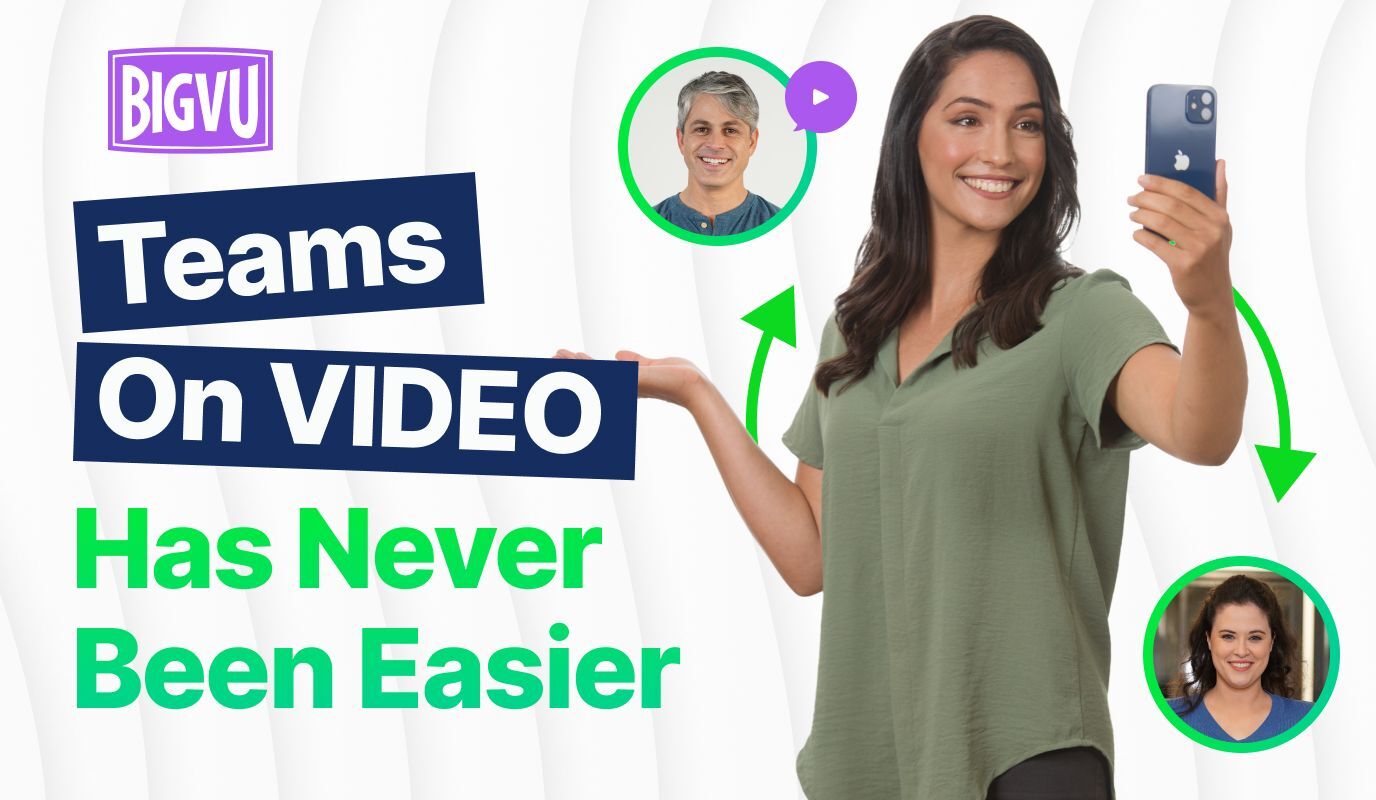
Présentation de la collaboration d'équipe BIGVU sur les vidéos
Tout d'abord, laissez-nous vous donner un aperçu de la fonctionnalité de collaboration en équipe de BIGVU.
Nous comprenons à quel point il est important de collaborer avec les membres de l'équipe, en particulier dans l'environnement distant d'aujourd'hui.
Supposons que vous soyez le responsable des réseaux sociaux de Company X. Maintenant, si vous souhaitez créer quatre stories Instagram pour le mois de novembre, à publier sur la chaîne Instagram de votre entreprise, vous devez travailler en étroite collaboration avec le créateur de la vidéo. Pour demander des ressources et attribuer des éléments, vous n'avez plus besoin de vous rendre sur Slack, Google Chat ou Microsoft Teams. Vous pouvez simplement ajouter votre créateur vidéo à votre espace de travail et commencer à lui attribuer des éléments.
Voulez-vous que votre vidéaste rédige un script avant de commencer à enregistrer la vidéo ? Il vous suffit de lui attribuer la tâche. Voulez-vous revoir le script vidéo avant de donner le signal vert à votre vidéaste ? Vous pouvez simplement accéder à son projet directement depuis votre espace de travail. Il/elle n'a pas besoin de copier-coller le script dans Google Docs et de l'envoyer via des canaux de communication tels que Slack ou Microsoft Teams.
Voici un script de démonstration écrit par l'un des membres de notre équipe :
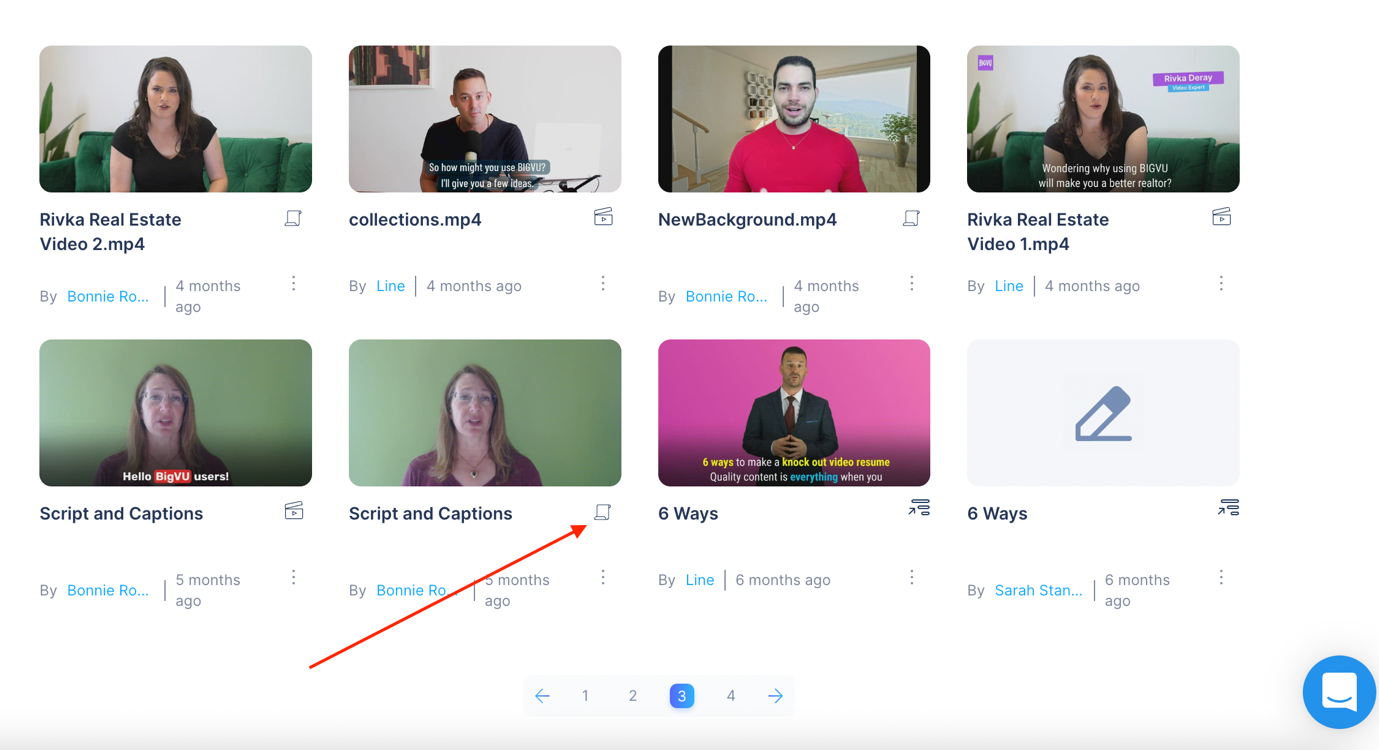
Maintenant, si je veux le revoir, il me suffit de cliquer sur le projet et de le consulter à partir de là :
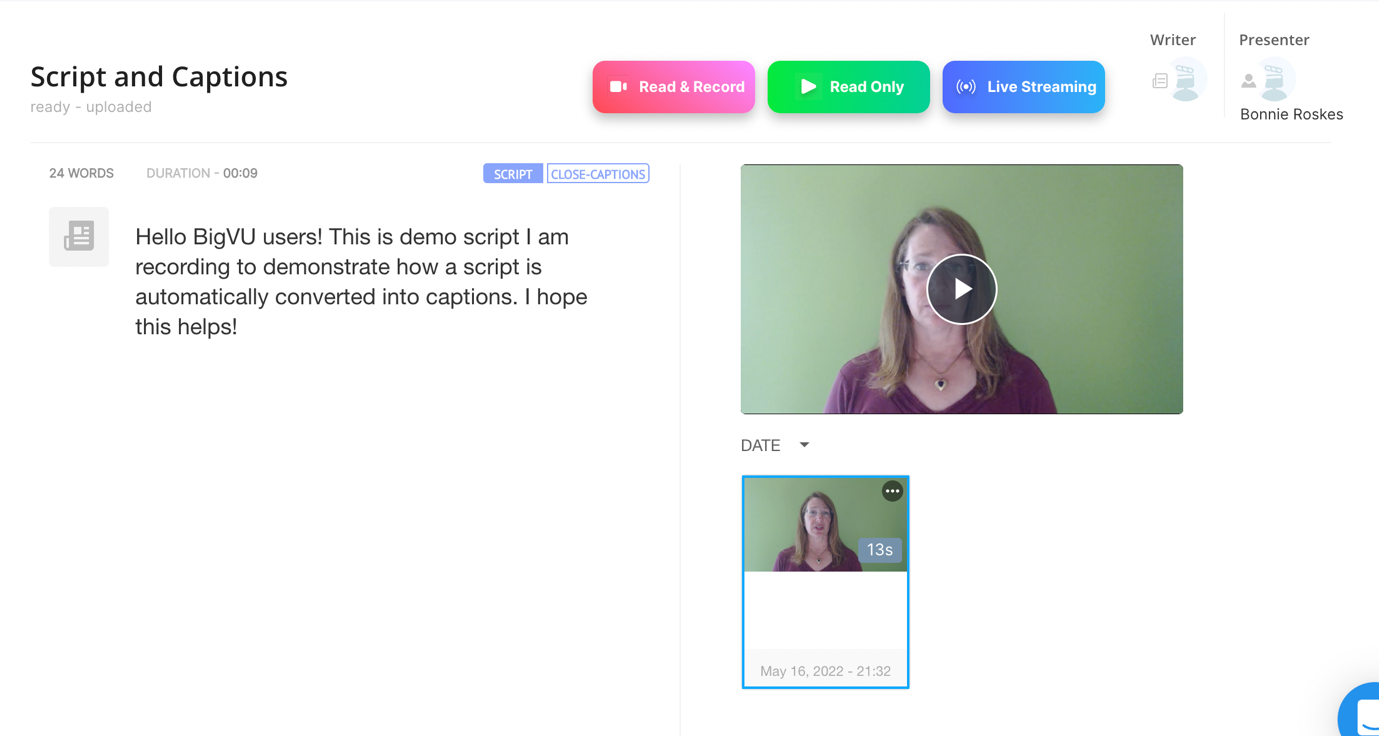
Examinons en détail la fonctionnalité de collaboration en équipe de BIGVU.
Espaces de travail BIGVU
BIGVU a été conçu pour la collaboration en équipe. Pour collaborer avec les membres de votre équipe, vous pouvez configurer différents espaces de travail. Par exemple, le nom de notre organisation est « BIGVU Content Team » et au sein de notre organisation, nous avons créé cinq espaces de travail :
- Vidéos de démonstration
- Vidéos pédagogiques
- Podcasts
- Postes
- Témoignages
Pour créer un espace de travail, rendez-vous sur l'option « Ajouter un membre » dans le panneau de gauche. À partir de là, vous pouvez créer un espace de travail en cliquant sur le « + Ajouter un espace de travail » option.
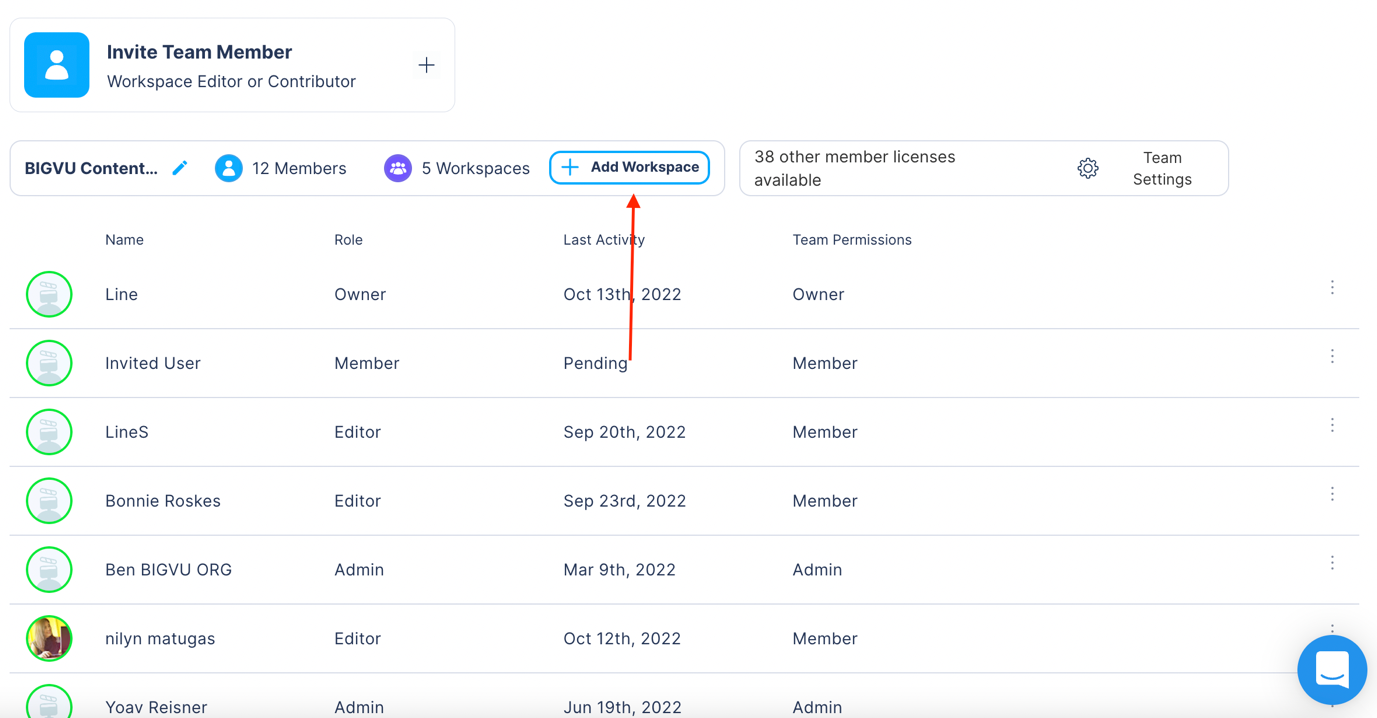
Ensuite, il vous sera demandé de saisir le nom de l'espace de travail et d'ajouter son logo. Une fois cela fait, l'espace de travail sera créé dans l'organisation.

Pour inviter un membre de l'équipe à rejoindre vos espaces de travail, cliquez sur « Inviter un membre de l'équipe » comme indiqué dans la capture d'écran ci-dessous :
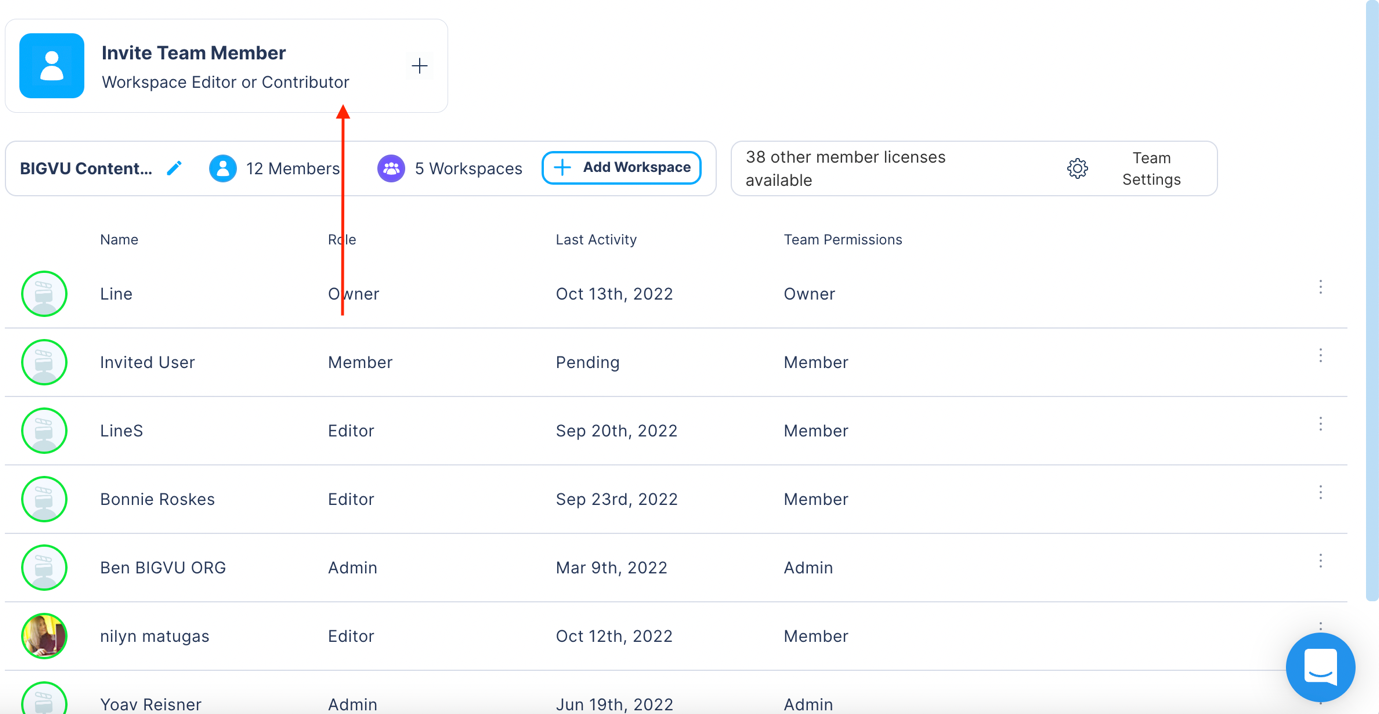
À partir de là, vous pouvez même leur attribuer l'autorisation d'adhésion et ajouter un message personnel.

En savoir plus sur les rôles et les autorisations des équipes :
- Propriétaire - Propriétaire de l'organisation et des espaces de travail : celui qui met en place l'organisation et gère la facturation. Les propriétaires ont accès à tout, y compris à la modification des rôles et des autorisations des autres membres de l'équipe.
- Administrateur - Les administrateurs peuvent créer, modifier et supprimer des espaces de travail, inviter des membres de l'équipe, attribuer des tâches à d'autres membres de l'équipe, modifier ou supprimer des projets et supprimer des éditeurs ou des membres de l'organisation.
- Rédacteur - Les éditeurs ont l'autorisation complète d'accéder à l'espace de travail dans lequel ils sont invités. Ils peuvent consulter les projets créés par d'autres personnes sans les modifier ni les supprimer. Ils peuvent uniquement modifier ou supprimer leurs propres projets.
- Membre - Les membres ont accès aux espaces de travail auxquels ils sont invités. Ils ne disposent d'aucune autorisation d'utilisateur. Ils peuvent simplement écrire un script, l'envoyer à l'application, filmer et éditer la vidéo. Ils ne peuvent retirer aucun membre de l'équipe de l'espace de travail, ni modifier ou supprimer des projets dont ils ne sont pas propriétaires.
Vous avez d'autres questions ? Consultez notre FAQ section.
Collaborer avec les membres de votre équipe
Si vous souhaitez collaborer avec les membres de votre équipe sur vos projets vidéo, rendez-vous sur Projets. Vous pourrez voir toutes les vidéos, tous les scripts et toutes les modifications apportées par les membres de votre équipe dans l'espace de travail. En fonction de votre rôle, vous pourrez ou non effectuer les modifications.
Si vous souhaitez confier à un stagiaire la création d'une story vidéo Instagram, vous pouvez lui demander de rédiger un script avant de lui donner le signal vert. En tant qu'éditeur ou administrateur, vous pouvez revoir le script une fois qu'il est terminé et lui donner le signal vert. Ensuite, vous pouvez leur demander de filmer la vidéo. Une fois filmé, vous pouvez le revoir et suggérer les modifications nécessaires. Vous pouvez même leur indiquer comment vous souhaitez qu'ils modifient la vidéo. Si vous êtes administrateur, vous pouvez modifier vous-même les projets des éditeurs et des membres.
À présent, nous sommes connectés avec un compte administrateur et nous accédons à un projet dans « Vidéos pédagogiques » espace de travail intitulé « Préparation à la vente de votre maison » par Bonnie.
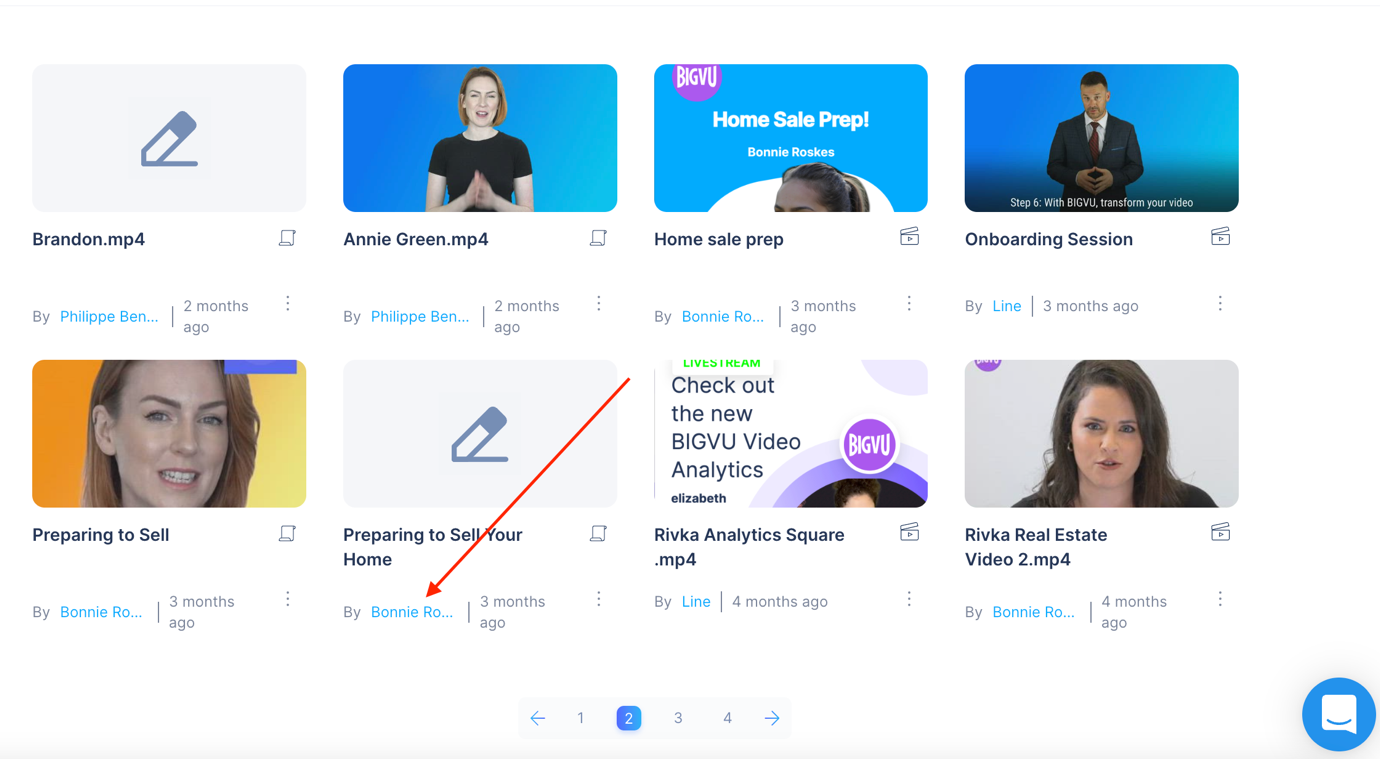
Vous pouvez cliquer sur le projet (en tant qu'administrateur) pour consulter le script.
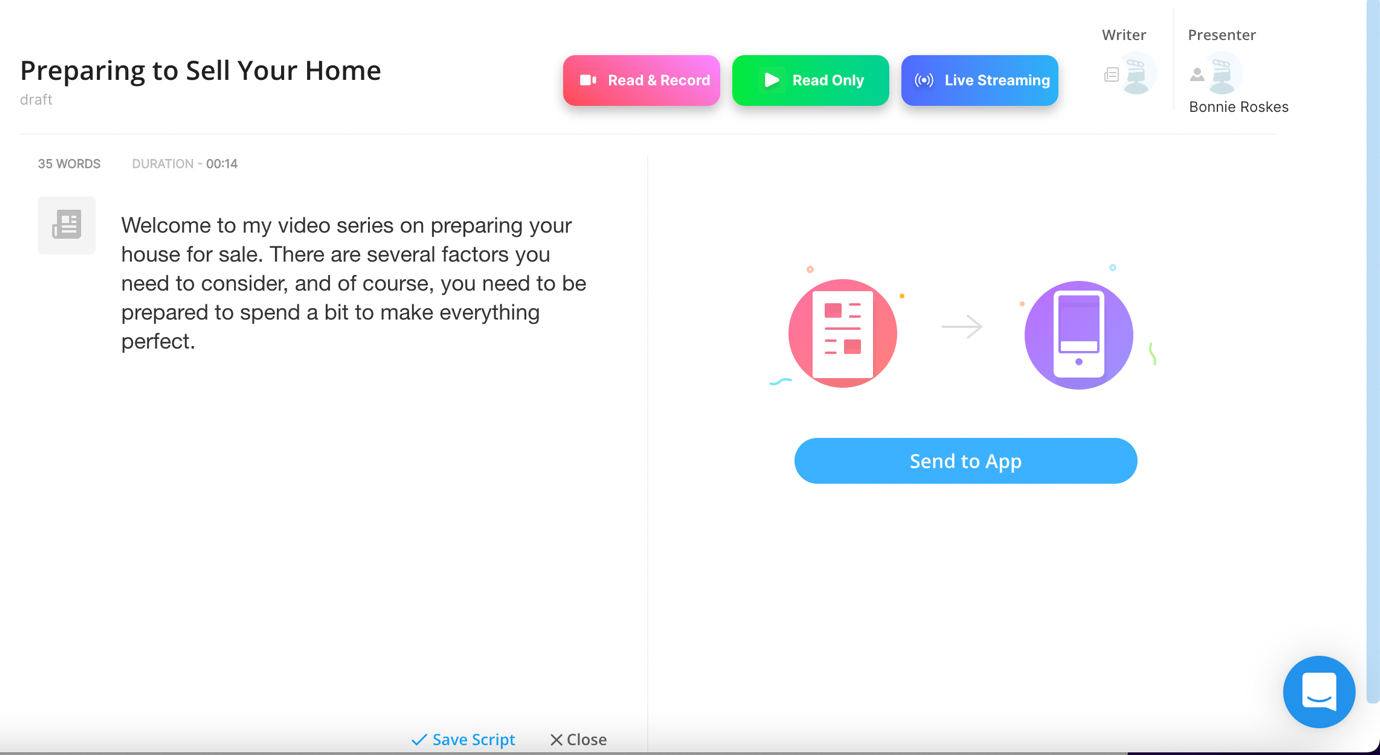
En tant qu'administrateur, vous pouvez modifier vous-même le script. Et ce n'est pas tout. Vous pouvez ajouter/supprimer le présentateur vers/depuis le projet.
En tant qu'administrateur, vous pouvez également modifier la vidéo depuis BIGVU Video Maker.
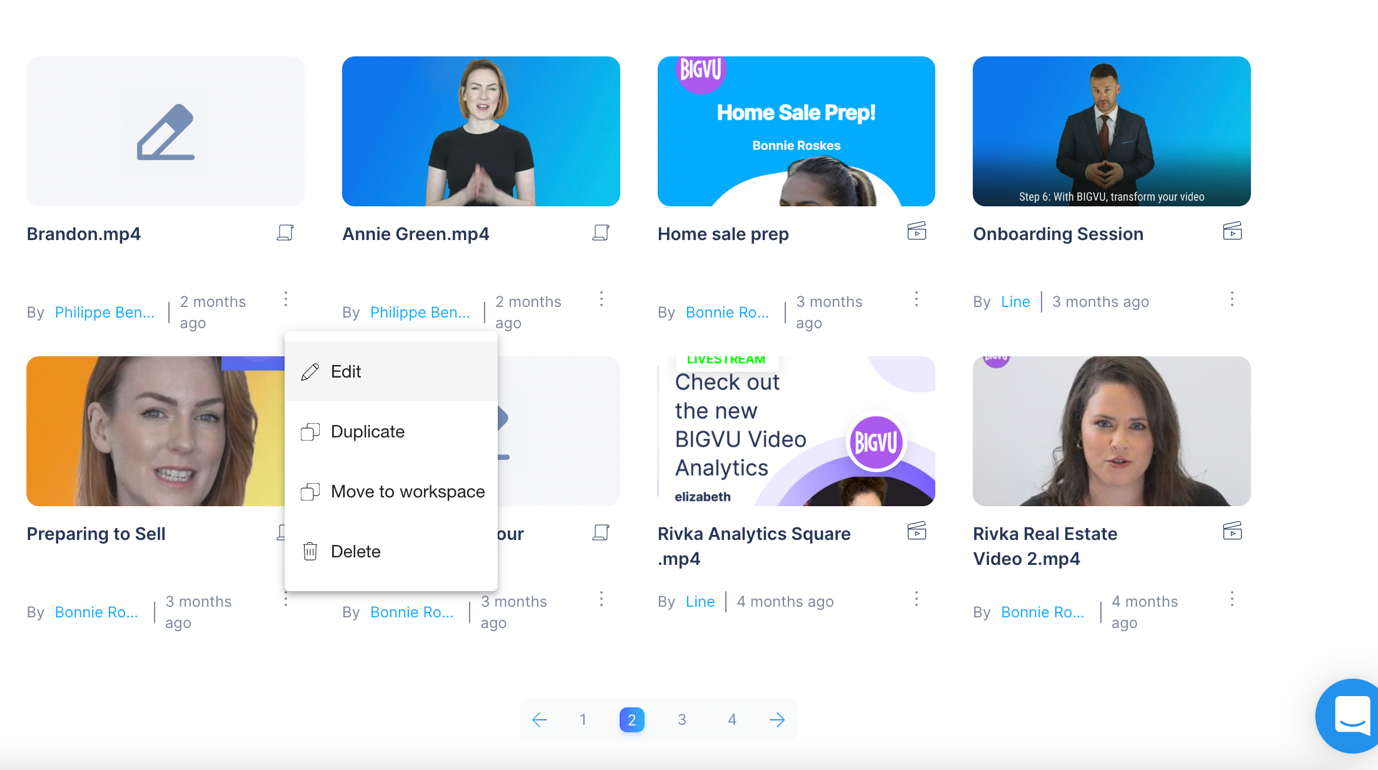
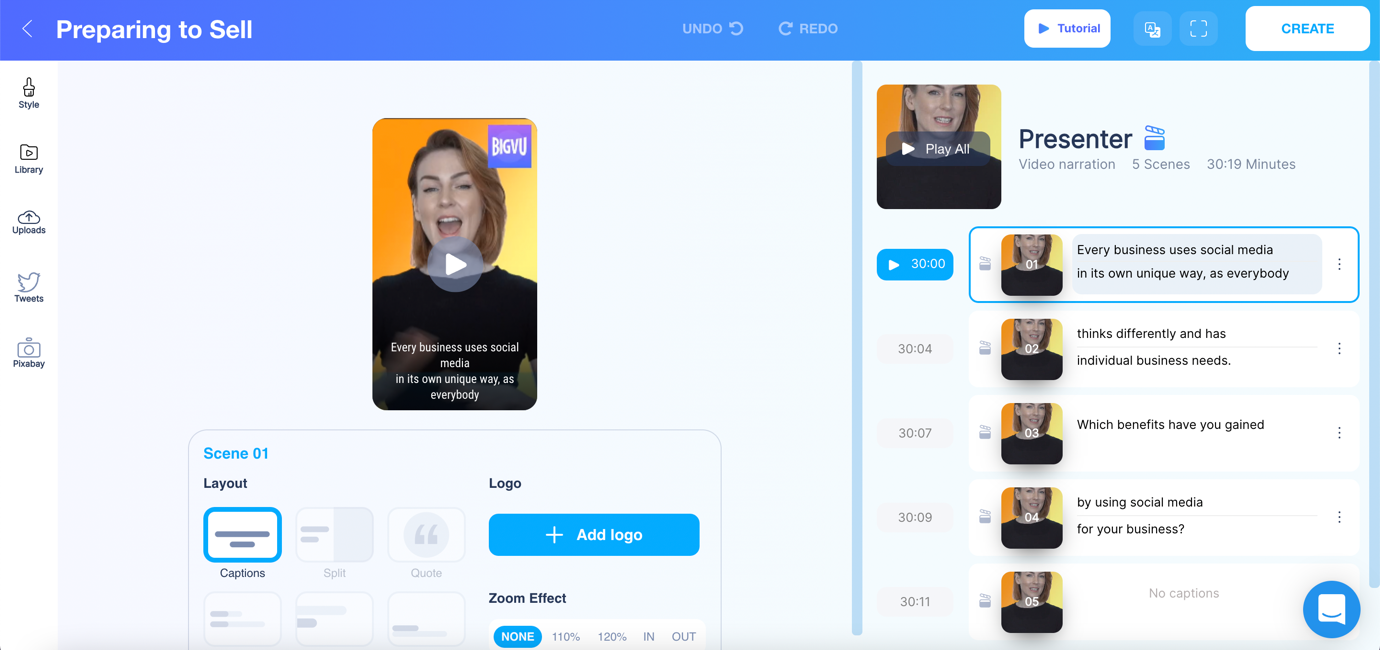
C'est aussi simple que ça !
Gérez les réseaux sociaux avec les membres de votre équipe !
Vous souhaitez comprendre les performances du contenu créé par un membre spécifique de l'équipe sur les réseaux sociaux ? Ou vous souhaitez suivre les statistiques générales de vos vidéos YouTube ou Facebook ? Vous pouvez le faire à partir de l'option « Réseaux sociaux ».
En dessous « Chaînes sociales », vous pouvez filtrer les statistiques par période. Vous pouvez également consulter les statistiques spécifiques à votre plateforme pour comprendre vos performances sur les différents réseaux sociaux.
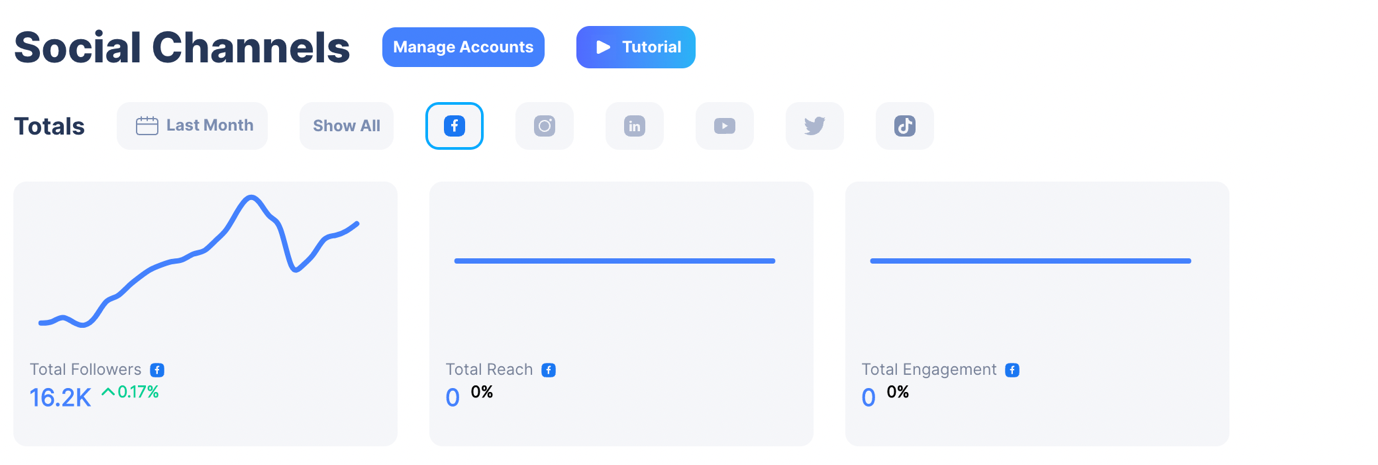
Vous pouvez également filtrer par utilisateurs à l'aide du « Filtre par utilisateur » option comme indiqué dans la capture d'écran ci-dessous :

En utilisant cette option, vous pouvez suivre et découvrir les responsabilités de chaque personne.
Vous pouvez également ajouter différents logos à différents espaces de travail sous « Image de marque. »

Dans le même temps, vous et les membres de votre équipe pouvez ajouter différentes ressources multimédia sous « Médiathèque. »
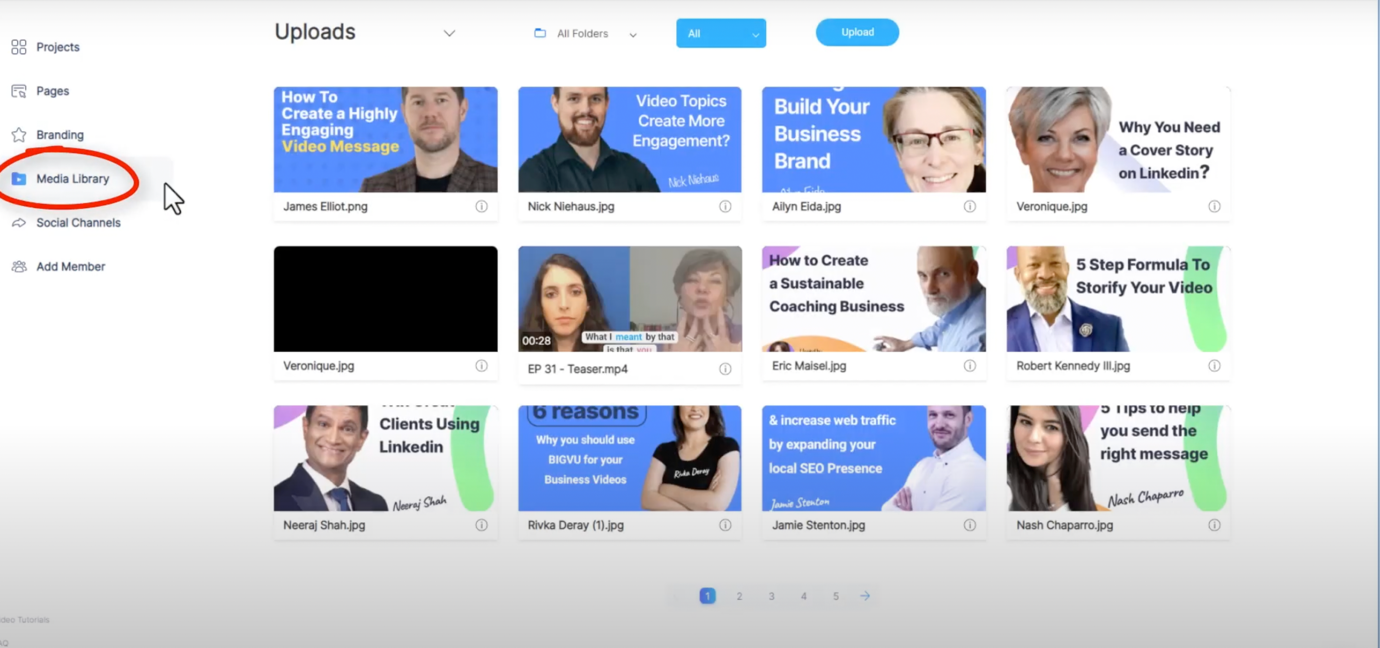
Créez un processus de production et de montage vidéo rationalisé !
Grâce à la fonctionnalité Team Collaboration de BIGVU, vous n'avez pas besoin de demander des modifications sur Slack ou Microsoft Teams. Dans le même temps, vous n'êtes pas obligé de partager vos scripts avec les membres de votre équipe en tant que GDocs. Nous avons facilité la collaboration entre les équipes et nous aimerions que vous l'essayiez.
Inscrivez-vous dès aujourd'hui !






